Clipboxがサポート終了になるからKingboxに乗り換えた

スポンサーリンク
Kingboxとかいう神アプリが爆誕
関連記事:Clipboxの電池の消耗・発熱を抑える対処法、Kingboxでロック中でも動画をバックグラウンド再生する方法
Clipboxに通知が来て、「8月にサポートが終了する」との知らせが。
最初は「マジかよ。後継者的位置づけのClipbox+は使えねぇし、mixdataに切り替えるかな」と思っていたのだが、取り敢えず公式がオススメしている、Kingboxというアプリを試しにインストールして使ってみた...
これマジで神アプリじゃね?
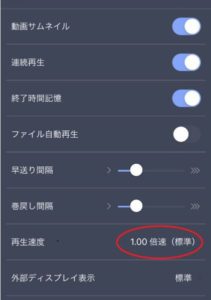
Clipboxにはなかった再生速度(0.5倍~2倍速まで設定可能)の設定機能があって、officeファイルの読み込みも可能。Clipboxみたいに途中で落ちることもないし、発熱もしない。勿論価格は無料。(広告は出てくるが、それはまあしゃあない)
ちなみに再生速度の変え方だが、動画を再生してたら、右上に●が3つ縦にならんでるアイコンがあるので、そこから変えられる。
スポンサーリンク
PCを使ったデータ移行の方法
ちなみにClipboxのデータを移したい場合はPC経由でやった方が吉。
スマホでやるとなると、Clipbox→iPhoneのカメラロール→Kingboxという工程をイチイチ手動でやらなければいけないので(しかもカメラロールに移動させた時点でファイル名がリセットされてIMG○○みたいなファイル名になる)、大量に移動させたいならPCでやった方が絶対良い。

ちなみにPC経由でのやり方は
| iPhoneをPCに接続
↓ iTunesを開く ↓ iPhoneの「ファイル共有」をクリック ↓ ①Clipboxをクリック ↓ ②ClipboxのファイルをPCに保存 ↓ ③Kingboxをクリック ↓ ④先ほど保存したファイルをKingboxに追加 |
こんな感じ。
関連記事:Kingboxでロック中でも動画をバックグラウンド再生する方法
スポンサーリンク

